原神电脑怎么连接手柄 原神手柄设置教程
更新时间:2023-12-02 17:48:47作者:xiaoliu
在现如今的游戏界,原神无疑是备受瞩目的一款游戏,对于一些玩家来说,使用键盘和鼠标来进行游戏操作可能并不是最舒适的选择。幸运的是原神也支持手柄连接,并且提供了相应的设置教程。究竟如何连接手柄并进行设置呢?让我们一起来探索吧!无论是想要更好地体验游戏,还是为了更好地适应自己的习惯,连接手柄并进行设置都是一个不错的选择。接下来我们将一步步为大家详细介绍原神电脑连接手柄的方法以及手柄设置教程。让我们一起来了解原神手柄设置的方法,为游戏带来更多的可能性和乐趣。
具体步骤:
1.进入原神主界面点击键盘【Esc】按钮。

2.进入新面板点击【设置】选项。
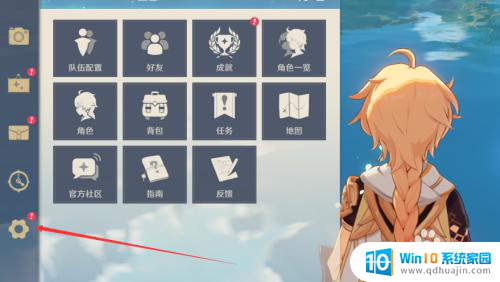
3.在设置界面选择【控制】设置。
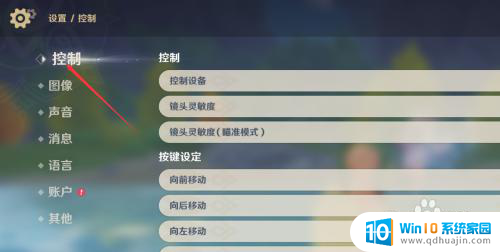
4.进入控制设备【链接手柄】点击右侧鼠标键盘。
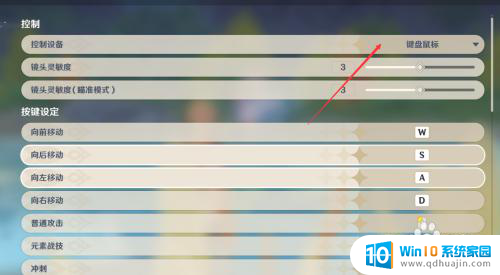
5.选择手柄操作完成。
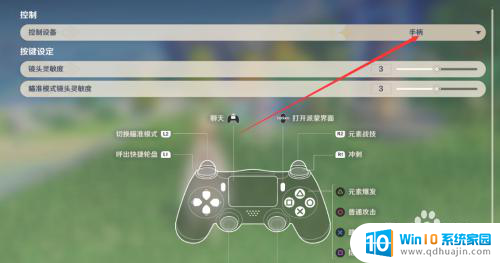
以上就是原神电脑怎么连接手柄的全部内容,有遇到这种情况的用户可以按照小编的方法来进行解决,希望能够帮助到大家。





